TILFØJ EN DESTINATION
| ”Navigation” menu |
På velkomstskærmen skal du trykke på ”Menu” og derefter ”Navigation” for at få adgang til følgende menuer: - ”Destination”; - ”Rejseplan”; - ”Læs trafikhændelser op”; - ”Kortindstillinger”; - ”Indstillinger”. | |
Du kan få flere oplysninger om navigationssoftwaren og kortversionen ved at vælge den kontekstuelle menuknap i menuen ”Navigation” og derefter ”Version”.
Du kan få flere oplysninger i brugermanualen i dit multimediesystem ved at trykke på den kontekstuelle menutast på menuskærmen ”Navigation” og derefter ”Brugervejledning”.
| ”Destination” | ||
Menuen ”Destination” foreslår forskellige metoder til at indtaste en destination: | |||
| ”Adresse” | ||
Med denne rubrik kan du indtaste hele eller dele af adressen: Land, by, gade og husnummer. Første gang du tager systemet i brug , vil systemet bede dig om at vælge destinationslandet. Indtast navnet på den søgte by eller dens postnummer ved hjælp af det numeriske tastatur. Systemet foreslår forskellige bynavne. - Tryk på bynavnet, der vises for at godkende dit valg. - Få adgang til hele listen, der svarer til din søgning. | |||
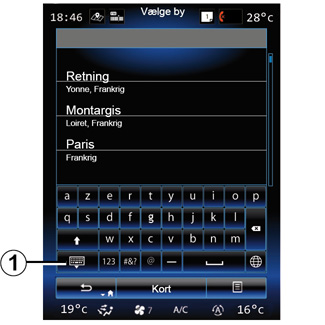
Bemærk! Du kan skjule det numeriske tastatur for at få vist hele resultatlisten ved at trykke på 1. - Vælg den ønskede by. - Gå frem på samme måde for felterne ”Gade” og ”Husnummer”. |
Når du under vejledning starter søgningen efter en ny destination, kan du vælge mellem at indstille den som en mellemetape, en ny destination eller en endelig etape.
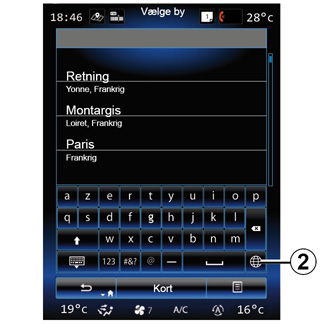

Du kan ændre typen af tastaturet i multimediesystemet ved at trykke på knappen 2 (”ABC”, ”Qwerty”, ”Azerty”, osv.). Bemærk: Systemet gemmer de sidst indtastede byer i hukommelsen. Du kan direkte vælge en af disse byer. Bemærk: kun adresser, som er kendt af systemet i det digitale kort, kan angives. |
Bemærk: som standard viser systemet det land og den by, der svarer til din forrige destination. Du kan indtaste gadenavnet direkte, hvis den ønskede destination befinder sig i samme by som den senest indtastede destination. |
Anvendelse af stemmegenkendelse for at indtaste en adresse Fra skærmene ”Destination” og ”Rejseplan” trykkes på stemmegenkendelsesknappen, og efter lydsignalet fremsiges en by, et husnummer og/eller et gadenavn... |
| ”Historik” | |
Denne menu gør det muligt at vælge en destination på listen over sidst anvendte adresser. Disse programmeringer foregår automatisk. Fra menuen ”Navigation” skal du vælge ”Destination” og derefter ”Historik”. På listen over gemte destinationer skal du vælge en adresse for at påbegynde rutevejledningen. | ||
Af sikkerhedshensyn skal disse justeringer foretages med køretøjet standset.
| ”Interessepunkter” | |
Et interessepunkt (POI) er en service, en bygning eller en turistattraktion, der ligger i nærheden af et sted (startstedet, destinationsbyen, på vejen, osv.). Interessepunkterne er inddelt i kategorier: restauranter, museer, parkeringspladser osv. Vælg ”Destination” i menuen ”Navigation”, derefter ”Interessepunkter” for at vælge en destination ud fra interessepunkter. ”Hurtig søgning” En liste viser alle de POI, der er fundet langs ruten (hvis der er nogen) eller i nærheden af din aktuelle position. Du kan filtrere listen med POI ved hjælp af tastaturet. Vælg et POI i resultatlisten, eller indtast navn/type på det ønskede POI ved hjælp af tastaturet. | ||
”Tilpasset søgning” Denne funktion gør det muligt at søge efter POI i den ønskede by eller på ruten ved at vælge et interessepunkt i listen eller ved at indtaste det ved hjælp af tastaturet. Vælg søgeområdet blandt følgende kategorier: - ”I en by”; - Tæt på sidste kendte position - ”Langs rute” (om nogen); - ”Omkring destination” (om nogen). Når søgeområdet er valgt, viser skærmen en opdeling af POI i kategorier (”Alle”, ”Lufthavn”, ”Automobil” mv.). Vælg en kategori. Alle POI vises i denne kategori i søgeområdet. Vælg det ønskede POI for at påbegynde rutevejledningen. |
Kategorier (Tankstation/Parkering/Restaurant/Overnatning) Søg efter interessepunkter ved at vælge kategorier fra menuen ”Interessepunkter”. Fra denne skærm kan du køre en hurtig søgning ved hjælp af typer af foruddefinerede POI: - ”Tankstation” langs ruten - ”Parkering” i nærheden af destinationen - ”Restaurant” langs ruten - ”Overnatning” i nærheden af destinationen Hvis du ikke har en rute eller en destination i det pågældende øjeblik, søger systemet efter POI i nærheden af din aktuelle placering eller din sidst gemte placering. |
| ”Adressebog” | ||
Du kan gemme adresser i adressebogen eller bruge dem senere som destinationer. Det giver adgang til følgende funktioner: | |||
”Hjem” | |||
Med denne rubrik kan du starte rutevejledning til dit hjem. Når du vælger ”Hjem” på menuen ”Adressebog” den første gang, beder systemet dig om at gemme din hjemmeadresse ved at vælge GPS-position, ”Adresse”, ”Interessepunkter”, ”Historik”, ”Fra kortet” eller ”Koordinater”. Vælg din foretrukne metode til at angive din hjemmeadresse, og bekræft. | |||
”Firma” | ||
Denne menu gør det muligt at starte rutevejledning til din arbejdsplads. Når du vælger ”Firma” på menuen ”Adressebog” den første gang, beder systemet dig om at registrere adressen for din arbejdsplads ved at vælge GPS position, ”Adresse”, ”Interessepunkter”, ”Historik”, ”Fra kortet”, ”Koordinater” mv. Vælg den måde, som du ønsker at angive din arbejdsadresse på, og bekræft derefter. Bemærk: For at nulstille din hjemme- eller arbejdsadresse på menuen ”Adressebog”, skal du trykke på pop op-menuknappen på menuen ”Nulstil hjemmeadresse” eller ”Nulstil arbejdsadresse”. |
| ”Koordinater” | |
Med denne funktion kan du indtaste en destination ved hjælp af koordinater (bredde- og længdegraderne). | ||
| ”Find på kort” | |
Denne funktion gør det muligt at indtaste en destination via et valgt punkt på kortet. Fra menuen ”Navigation” skal du vælge ”Destination” og derefter ”Find på kort”. Naviger rundt på kortet, og anbring markøren på din destination, og godkend derefter ved at trykke på ”Færdig”: Systemet beregner ruten. | ||
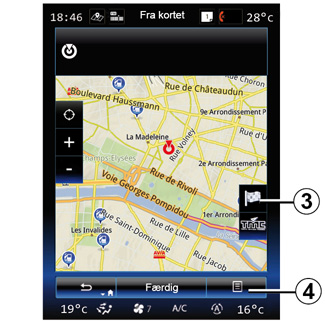
Kontekstuel menu 4 Vælg en destination som forklaret tidligere, og tryk derefter på 4 for at få adgang til følgende funktioner: - ”Steder omkring markøren”, - ”Tilføj til adressebog”; - ”Nyheder”. |
”Steder omkring markøren” Denne funktion gør det muligt at finde interessepunkter i nærheden af den valgte placering. Du kan søge, filtrere, sortere og få vist alle resultaterne på kortet, som systemet har fundet. ”Tilføj til adressebog” Denne funktion gør det muligt at gemme den valgte placering i adressebogen. ”Nyheder” Denne funktion gør det muligt at finde oplysninger (adresse, breddegrad og længdegrad) for den valgte placering. |
Bekræft destination
Når informationerne om din destination er indtastet, viser systemet en oversigt over ruten til godkendelse. Tryk på Færdig nederst på skærmen for at bekræfte. Systemet vil foretage beregningen.
Bemærk: Beregningskriterierne kan ændres i parametrene for ruten.
Efter beregning viser systemet en navigationsoversigt.
Bemærk: Hvis du ikke rører skærmen, lukkes denne side efter ti sekunder, og rutevejledningen startes automatisk, hvis der ikke er nogen begrænsning på din rejse.
Tryk på tasten ”Start” for at godkende din destination og aktivere rutevejledningen.
Bemærk: Når der ikke er nogen rute i gang, vises genvejen til menuen ”Destination” 3 på kortet.
Af sikkerhedshensyn skal disse justeringer foretages med køretøjet standset.
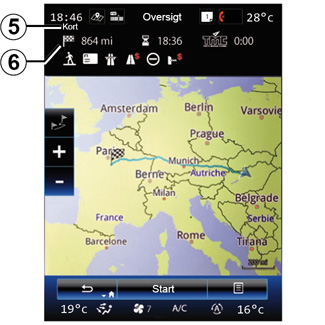
Ruteoversigt
Skærmen er inddelt i to områder:
- Zone 5 viser den anvendte beregningsmetode;
- rejsezonen 6 viser en ruteoversigt (afstand, rutens tid, trafik og begrænsninger på din rute).
Du kan starte rutevejledningen til din destination ved at trykke på knappen ”Start” nederst på skærmen.
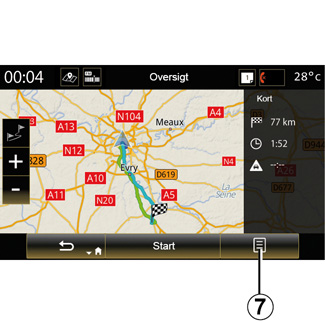
Kontekstuel menu 7
Tryk på den kontekstuelle menutast 7 for at få adgang til følgende menuer:
- ”Rutealternativer”;
- ”Rejseplan”;
- ”Ruteindstillinger”;
- ”Føj rute til adressebog”;
- Simuler rute.
”Rutealternativer”
Denne indstilling gør det muligt at ændre ruteberegningsfunktionen ud fra de tre følgende muligheder (findes i højre side af skærmen):
- ”Hurtig”
- ”Økonomisk”
- ”Kort”.
”Rejseplan”
Øverst på skærmen er der tre faner (”Normal”, Veje og ”Oversigt”, som kan bruges til at forhåndsvise ruten til din destination.
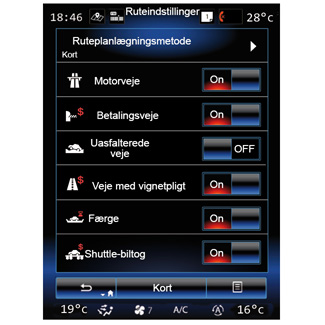
”Ruteindstillinger”
”Ruteplanlægningsmetode”
Denne funktion gør det muligt at ændre ruteberegningsmetoden. Når du vælger en ruteberegningsmetode, angiver du ligeledes denne ruteberegningsmetode som standard for dine kommende destinationer.
Der henvises til kapitlet ”Kortindstillinger” for flere oplysninger om ruteberegningsmetoder.
Rutepræferencer
Rutepræferencerne fungerer som begrænsninger og indvirker på ruteberegningen. Se kapitlet ”Kortindstillinger” for at få flere oplysninger.
”Rutealternativer”
Denne funktion gør det muligt at tilføje den rute, der tidligere er indtastet i adressebogen i multimediesystemet.
Garanti for opdatering af kortet
Efter levering af dit nye køretøj, har du en maksimumsfrist for at opdatere kortet gratis. Efter denne tidsfrist skal du betale for opdateringer.
Der henvises til en af fabrikantens repræsentanter for flere oplysninger.
Opdateringer til især kort redigeres regelmæssigt. I nogle tilfælde er det muligt, at vejene har ændret sig, og at kortet endnu ikke er opdateret.








